mercury路由器电脑怎么设置? 2019年7月13日 下午11:20 • 水星 • 阅读 13734问:mercury无线路由器,怎么用电脑设置上网?答:首先,mercury路由器、光猫、电脑 需要连接起来,连接后在电脑浏览器中打开melogin
问:mercury无线路由器,怎么用电脑设置上网?
答:首先,mercury路由器、光猫、电脑 需要连接起来,连接后在电脑浏览器中打开melogin.cn,根据页面提示操作,就可以设置mercury路由器上网,下面会介绍详细的操作步骤。
温馨提示:
(1)、已经设置/使用了的mercury路由器,需要先把它恢复出厂设置,然后根据下面的方法设置上网。 你可以阅读下面的文章,查看mercury路由器恢复出厂设置的操作步骤。
mercury路由器怎么恢复出厂设置?
(2)、如果mercury路由器已经能上网了,需要用手机电脑设置mercury路由器密码,这种情况下,请阅读下面的文章,查看详细的设置步骤。
mercury路由器怎么设置密码?

1、首先要做的是,把你的 mercury路由器、光猫(入户宽带网线)、电脑 按照下面的方法连接起来。
从光猫上接出来的网线,连接到mercury路由器的WAN口;如果你家宽带没有用到光猫,则需要把入户的宽带网线,直接连接到mercury路由器的WAN口。
如果你家里有电脑,用网线将其连接到mercury路由器 1、2、3、4 中任意一个,连接示意图如下。
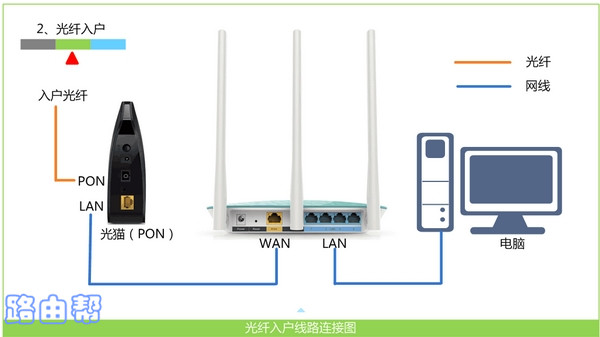
温馨提示:
新手、小白用户请注意,电脑不能上网,是可以对路由器进行设置的。 所以,按照上网方式连接后,不要担心电脑不能上网的这个问题。
2、建议把电脑的ip地址设置成:自动获得,如下图所示。 你可以根据下面文章中的方法,来检查、设置 自己电脑的ip地址。
电脑自动获得IP地址怎么设置?
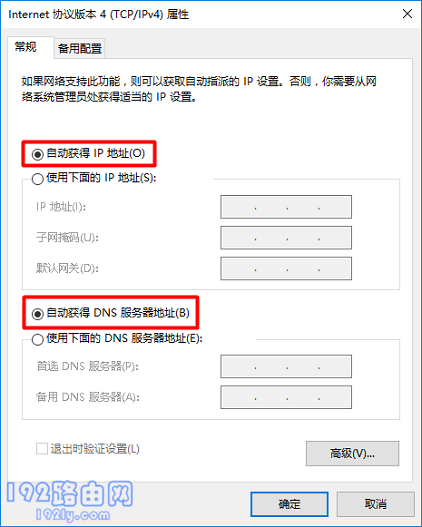
3、在电脑的浏览器中输入:melogin.cn,打开mercury路由器的设置页面 ——> 然后根据页面提示,设置一个登录密码,如下图所示。
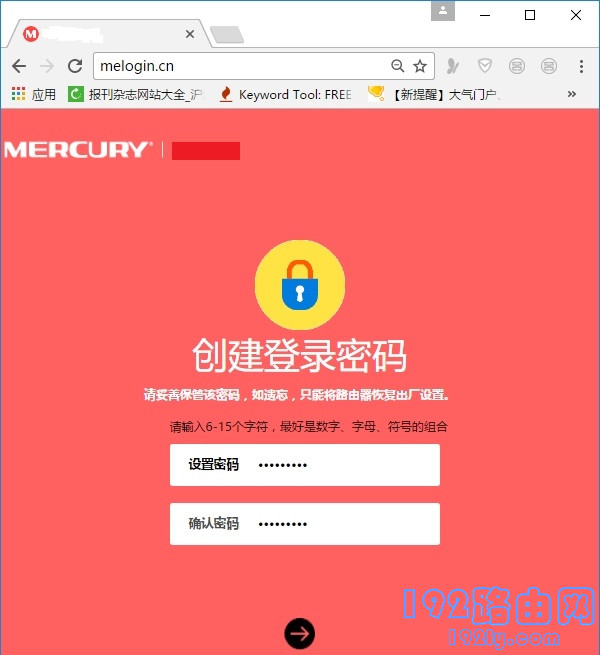
温馨提示:
如果在电脑的浏览器中输入 melogin.cn ,打不开mercury路由器的设置页面,这种情况下,可以阅读下面的文章,查看对应的解决办法。
melogin.cn打不开怎么办?
4、此时,mercury路由器会检测宽带的上网方式,请等待几秒钟,根据检测结果,设置上网参数。
(1)、如果系统检测到上网方式是:宽带拨号上网 ——> 需要在页面中填写运营商提供的:宽带账号、宽带密码,如下图所示。
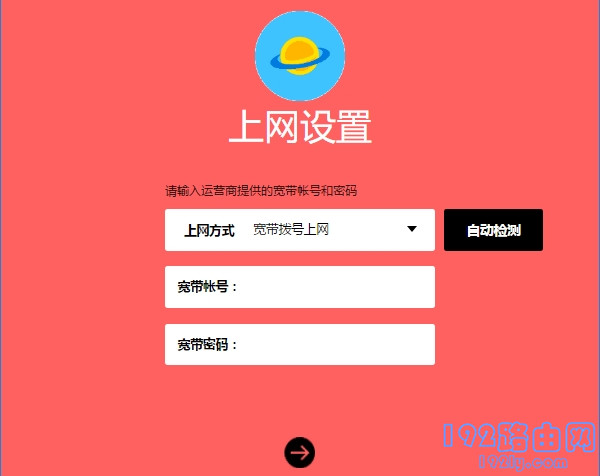
温馨提示:
宽带账号、宽带密码 是运营商提供的,如果不记得了,可以拨打运营商客服电话,向客服说明情况,可以查询/重置宽带密码。
(2)、如果系统检测到上网方式是:自动获得IP地址 ——> 直接点击页面中的“下一步”即可。
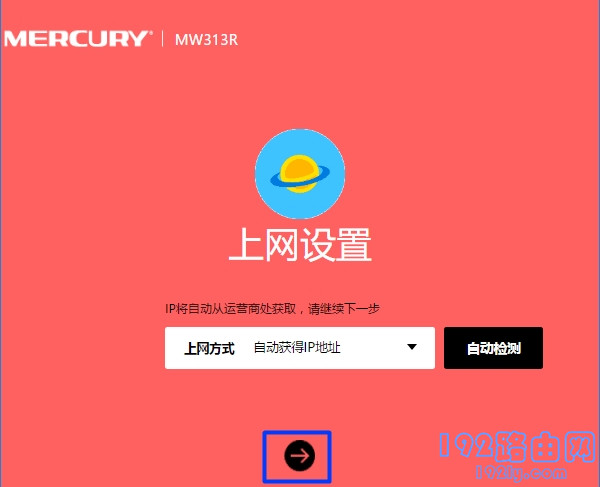
(3)、如果系统检测到上网方式是:固定IP地址 ——> 需要在页面中填写运营商提供的:IP地址、子网掩码、默认网关、首选DNS服务器、备用DNS服务器。
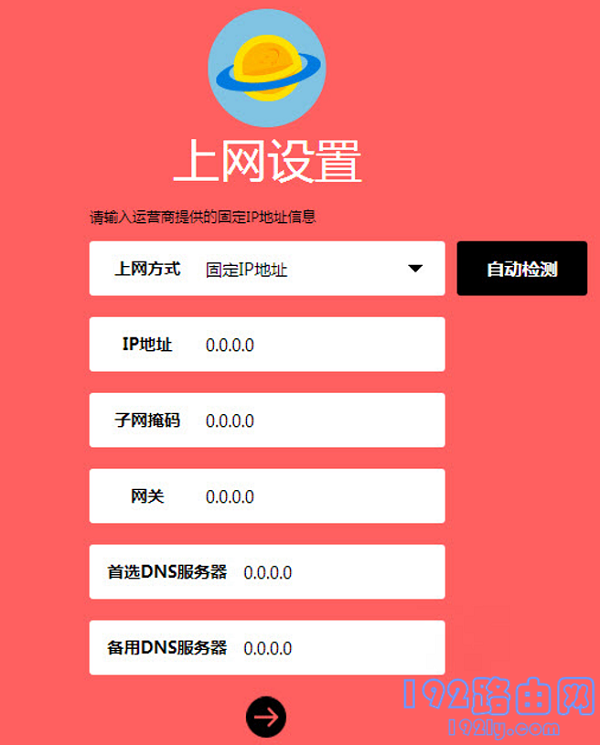
5、接着,系统会进入到 无线设置 的页面,在此页面中,自定义设置:无线名称、无线密码。
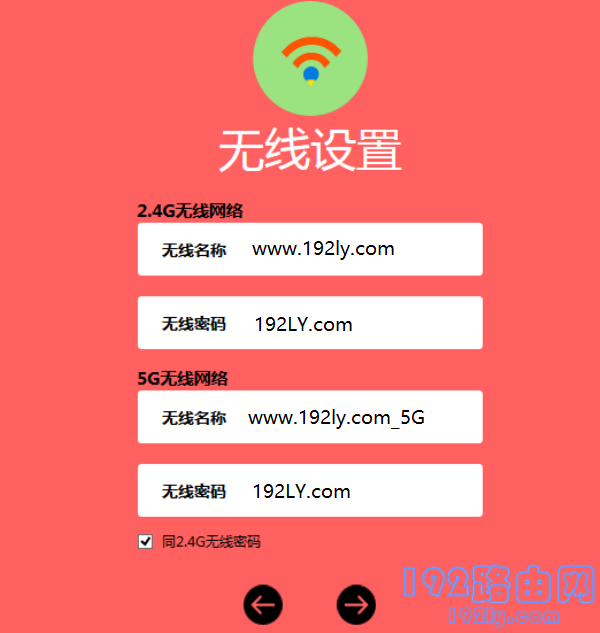
温馨提示:
为了无线网络的安全性,避免被别人蹭网,无线密码建议用:大写字母、小写字母、数字、符号 的组合来设置,并且密码的长度大于8位。
6、根据页面中的提示,点击: √ ,结束对路由器的设置,如下图所示。
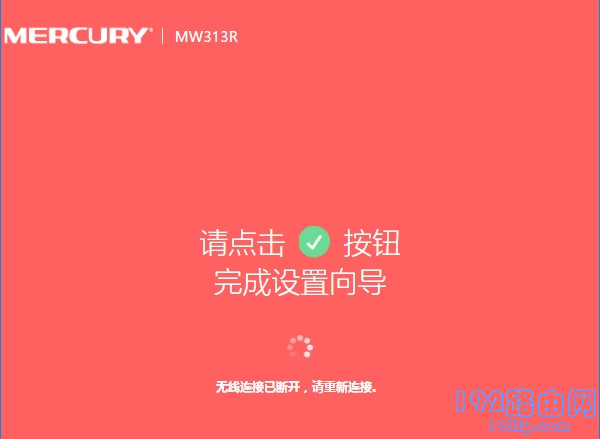
补充说明:
如果根据上面的步骤设置后,电脑、手机 连接mercury路由器却不能上网,这种情况下,可能是设置上的问题,也可能是宽带、路由器的问题,可以阅读下面的文章,查看详细的解决办法。
水星(mercury)路由器不能上网怎么办?
本教程《mercury路由器电脑怎么设置? 》整理于网络!

评论